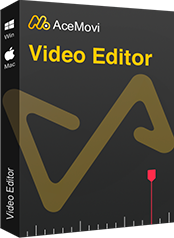やあ。 ビデオからオーディオを削除することは可能かどうか尋ねられました。 音量を下げてミュートできることはわかっていますが、MP3オーディオを一緒に削除したいと思います。 それは可能ですか? オーディオは回復不能でなければなりません。
他の場所から素晴らしいビデオを入手したが、オーディオが完全に一致していない場合が発生します。 ビデオからオーディオを削除して、純粋なビデオを取得したい場合があります。 ビデオにはたくさんのサウンドが含まれている可能性があるため、これを行うのは非常に難しいように聞こえますが、実際には非常に簡単で、ビデオ編集の知識がなくても実行できます。
次のパートでは、さまざまなプログラムやオンラインWebサイトのビデオからオーディオトラックを削除する方法を紹介します。
- 第1部分 TunesKit AceMoviでビデオからオーディオを削除する
- 第2部分 Premiere Proでビデオからオーディオを削除する方法
- 第3部分 オンラインビデオからオーディオを削除する方法
- 第4部分 ビデオチュートリアル:ビデオからオーディオを削除する方法
- 第5部分 最後
TunesKit AceMoviでビデオからオーディオを削除する
ビデオからオーディオを削除するために使用できるソフトウェアはたくさんありますが、最初に、ビデオ編集をこれまで以上に簡単にすることができる、新しくリリースされたビデオエディタTunesKit AceMoviを紹介します。
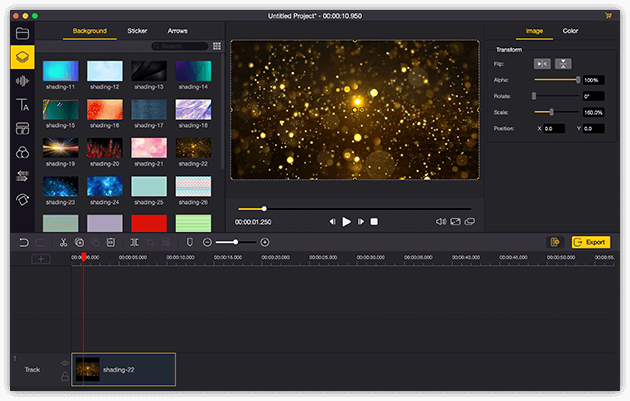
TunesKit AceMoviは、複数の効果とトランジションを提供するワンストップビデオエディタです。 それはあなたのコンピュータから出てくる画像と音を記録することができるスクリーンレコーダーが付属しています。
包括的なビデオエディタとして、AceMoviには、分割画面、フィルタ、アニメーション、テキスト、音楽ライブラリなどの機能が組み込まれています。 このソフトウェアでは、ビデオの編集に必要なもののほとんどを見つけることができます。
- 初心者のための最高の使いやすいノンリニアビデオエディタ
- ビデオをより良くする基本的および高度な機能
- 複数のフィルター、トランジション、背景音楽、効果音、テキスト、テンプレートなど。
- 形式、デバイス、ソーシャルプラットフォームから選択できるさまざまな出力オプション
- 品質を損なうことなくビデオからオーディオを削除する
TunesKit AceMoviでビデオからオーディオを削除する方法は次のとおりです。
1. TunesKit AceMoviをダウンロードして起動します。
2. ビデオファイルをAceMoviのタイムラインにドラッグします。
3. ビデオトラックを右クリックし、[オーディオのデタッチ]をクリックします。
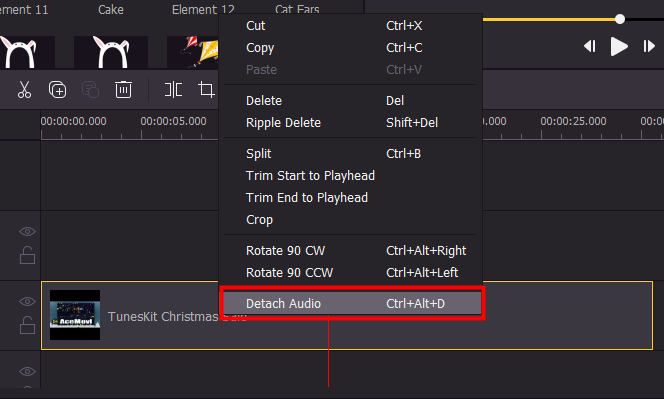
4. オーディオトラックがタイムラインに追加されます。トラックを右クリックして、[削除]をクリックします。 オーディオトラックが削除されます。
5. トップメニューの[エクスポート]に移動し、[ビデオのエクスポート]をクリックします。 指示に従ってエクスポート設定をセットアップしてから、ビデオをエクスポートします。 エクスポートされたビデオには音声がありません。
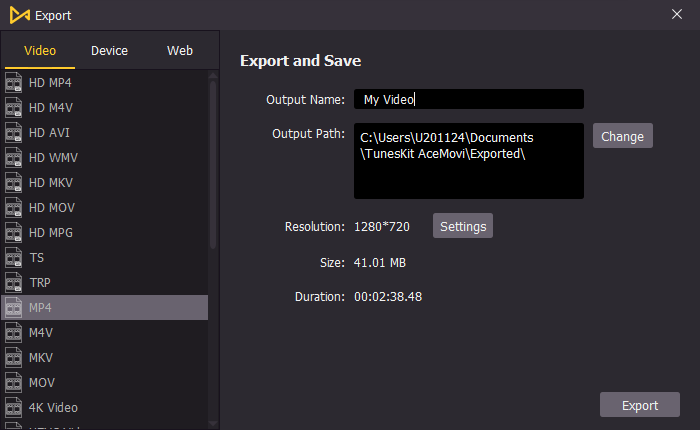
Premiere Proでビデオからオーディオを削除する方法
Premiere Proは、世界中の人々が使用するプロのビデオ編集ソフトウェアです。 そしてもちろん、ビデオからオーディオを削除することはPremiere Proにとって大したことではありません。その方法は次のとおりです。
1. コンピューターでPremiere Proを開き、[新しいプロジェクト]をクリックして、[OK]をクリックします。
2. ビデオをタイムラインにドラッグします。
3. サウンドのあるビデオをタイムラインに追加すると、2つのトラックが表示されます。 1つはビデオで、もう1つはオーディオで、通常はリンクされています。 音声を削除する前に、動画と音声のリンクを解除する必要があります。
4. トラックを右クリックして、[リンクを解除]をクリックします。
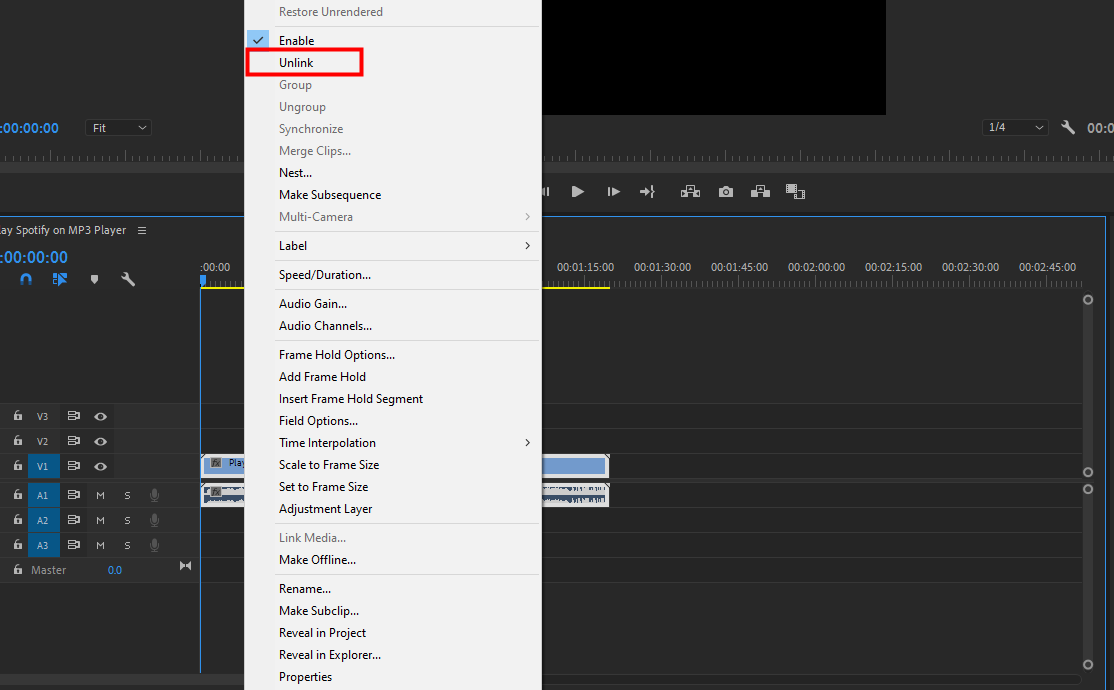
5. オーディオトラックをクリックし、キーボードの[削除]ボタンを押してトラックを削除します。 または、オーディオトラックを右クリックして、[クリア]をクリックすることもできます。
6. オーディオが削除されたので、[ファイル]>[エクスポート]>[メディア]>[エクスポート]に移動して、ビデオファイルを取得します。 エクスポートされたビデオには音声が含まれなくなります
オンラインビデオからオーディオを削除する方法
ビデオからオーディオを無料で削除できるWebサイトがオンラインでたくさんあります。あなたがする必要があるのはあなたのビデオをアップロードしてオーディオの削除機能を選択することです、しばらくするとあなたはオーディオなしであなたのビデオを取り戻すでしょう。 たとえば、www.clideo.com/mute-videoのClideoプラットフォームから、ビデオファイルを追加すると、このツールによってビデオからサウンドが自動的に削除されます。
この方法は最も便利な方法ですが、最もリスクの高い方法でもあります。 これらのウェブサイトがあなたのビデオと削除されたオーディオをどうするかわからないからです。 ビデオに重要な情報がある場合は、オンラインのビデオからオーディオを削除するのが最も推奨されない方法です。
ボーナスヒント:YouTubeビデオからオーディオを削除する方法は?
YouTubeビデオの音声をミュートする前に、まずビデオをダウンロードする必要があります。 YouTubeビデオをダウンロードする方法がまだわからない場合は、以下のリンクをチェックして学習してください。
参照: YouTubeビデオをロスレスでダウンロードする3つの方法
YouTubeからビデオをダウンロードした後は、通常のビデオとして扱うことができます。 もちろん、それをTunesKit AceMoviに追加し、上記の手順を実行して、YouTubeビデオからオーディオを削除することもできます。
ビデオチュートリアル:ビデオからオーディオを削除する方法
次のビデオガイドでは、TunesKit AceMoviを使用してビデオファイルからオーディオを段階的に削除する方法を明確に理解できます。 または、オンラインツールを使用してそれを行うこともできますが、透かし付きのビデオがエクスポートされます。
最後
TunesKit AceMovi、Premiere Pro、およびオンラインビデオからオーディオを削除できます。 オンラインの方法は、情報を危険にさらす可能性があるため、最もお勧めできません。 Premiereでは、ソフトウェアをダウンロードして基本的な操作を学ぶために、より多くの忍耐が必要です。 TunesKit AceMoviでは、わずか数ステップでビデオからオーディオを安全かつ簡単に削除できます。